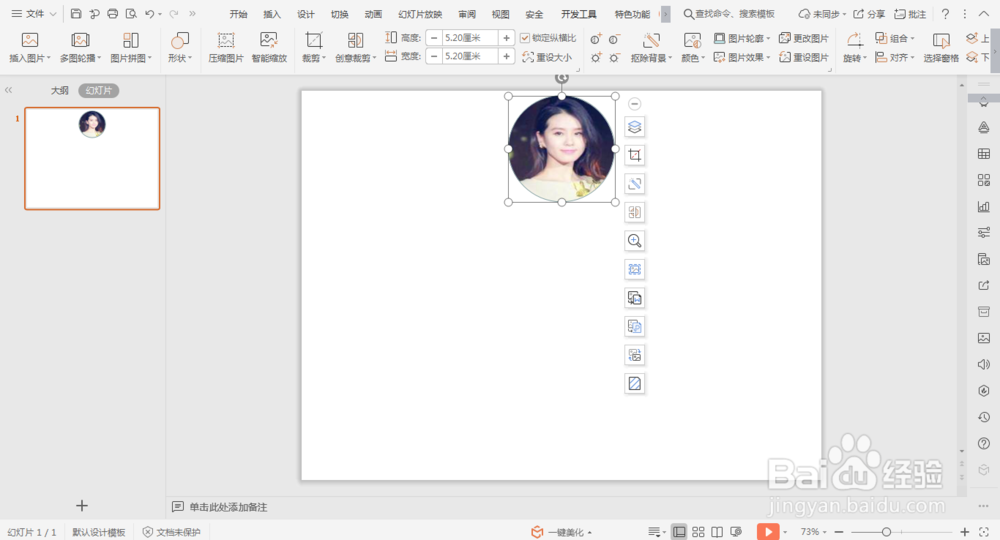1、首先在插入选项卡中点击图片,选择本地图片,插入一张我们保存在电脑上的个人照片。

2、在插入选项卡中点击形状,选择其中的圆形。
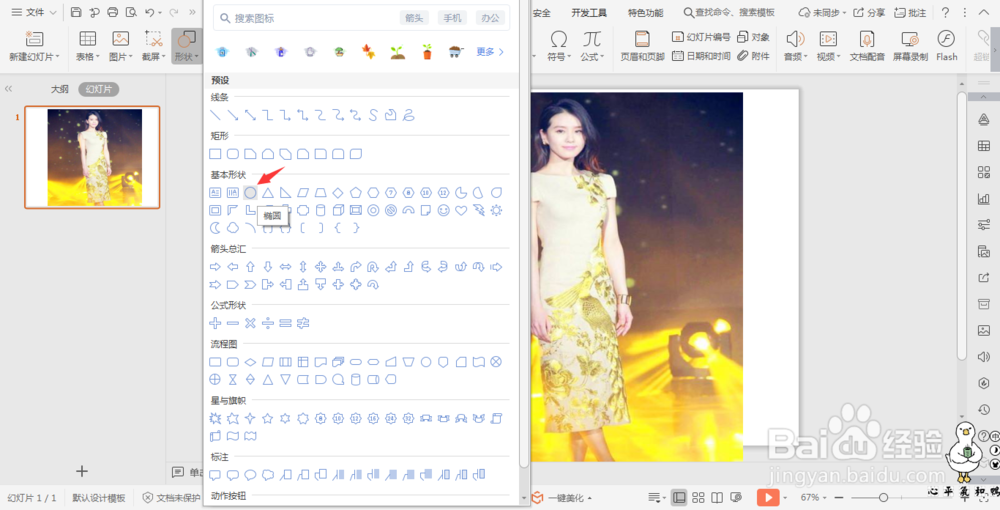
3、在个人照片上绘制出圆形,按住shift进行绘制,这样画出来的是正圆形。
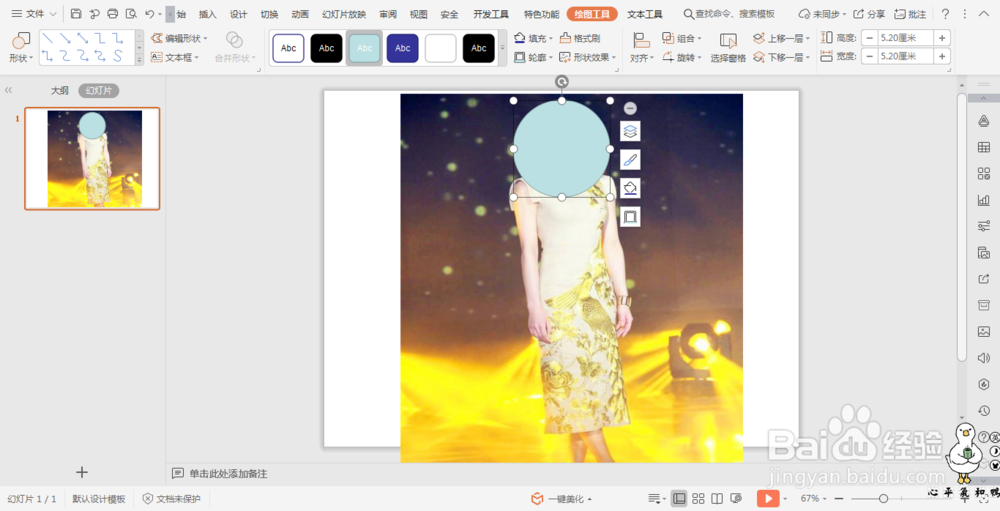
4、选中圆形,在绘图工具中点击“填充”,选择“无填充颜色”,调整一下圆形的位置。
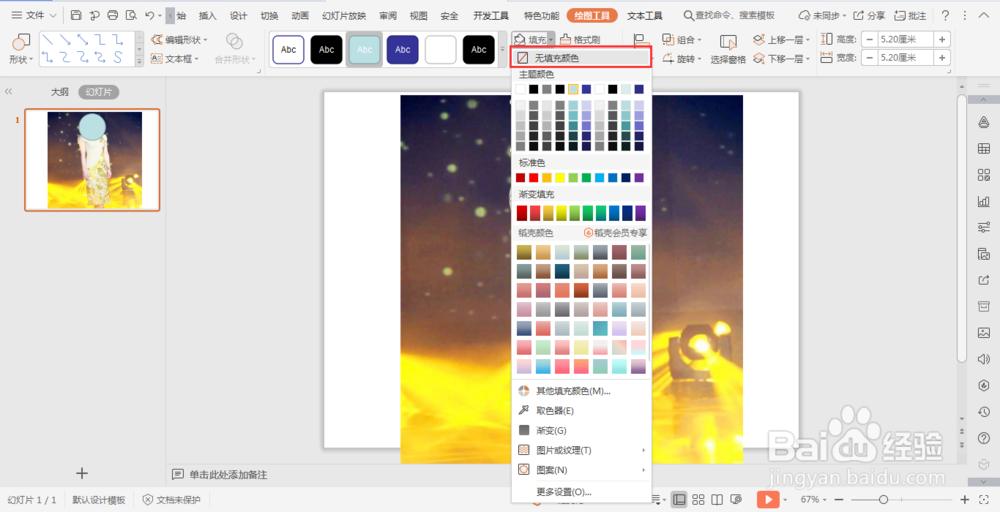
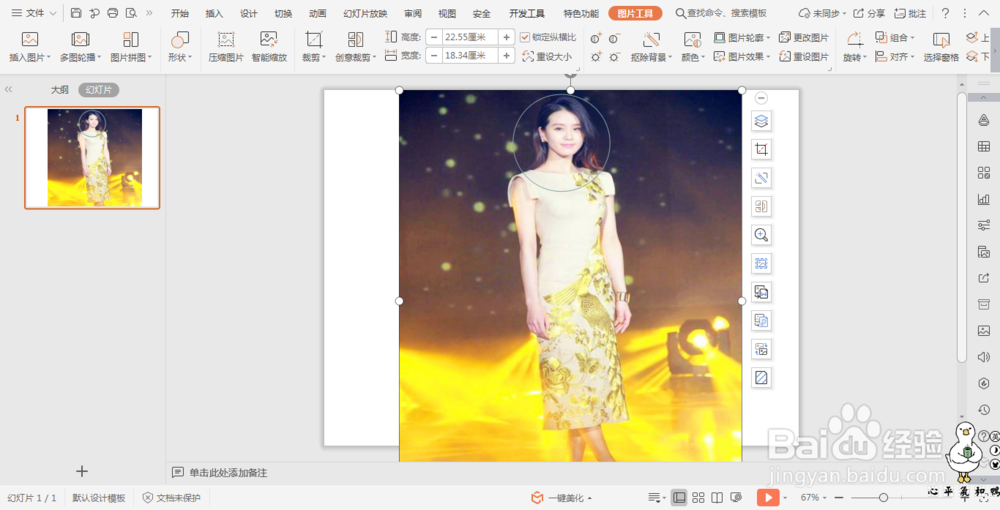
5、按住ctrl键,先选中图片,再选中圆形,在绘图工具中点击“合并形状”,选择下拉菜单中的“相交”。
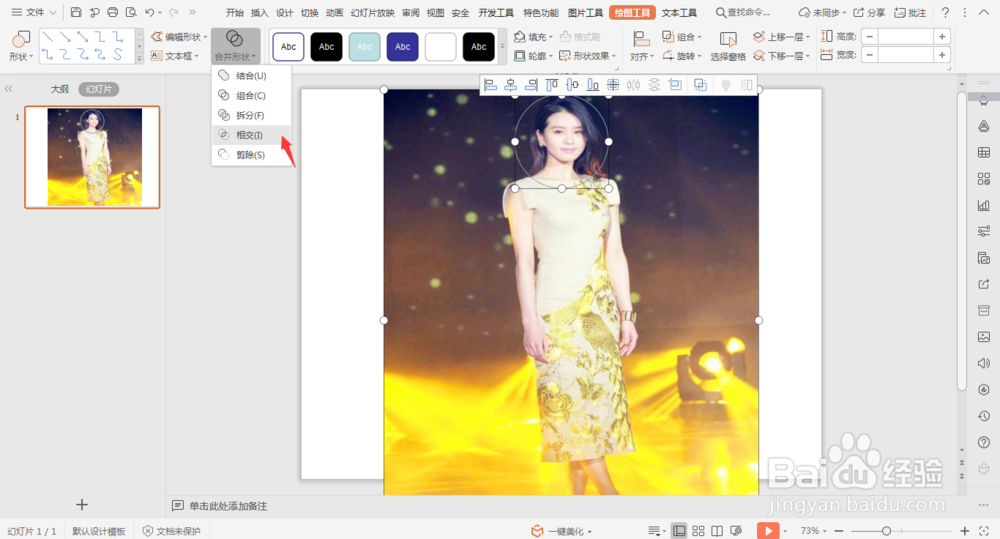
6、这样圆形的个人简历头像就制作好了。
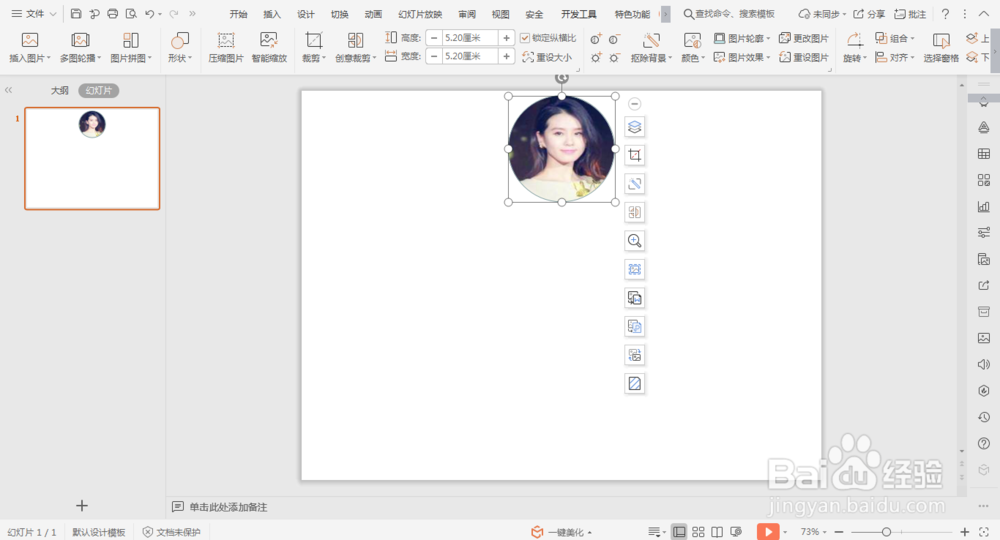
时间:2024-10-15 14:16:34
1、首先在插入选项卡中点击图片,选择本地图片,插入一张我们保存在电脑上的个人照片。

2、在插入选项卡中点击形状,选择其中的圆形。
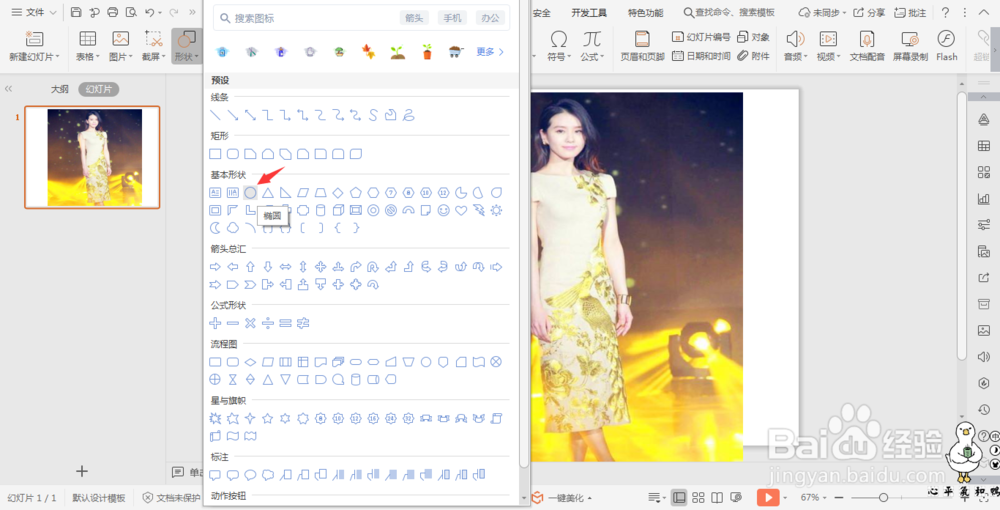
3、在个人照片上绘制出圆形,按住shift进行绘制,这样画出来的是正圆形。
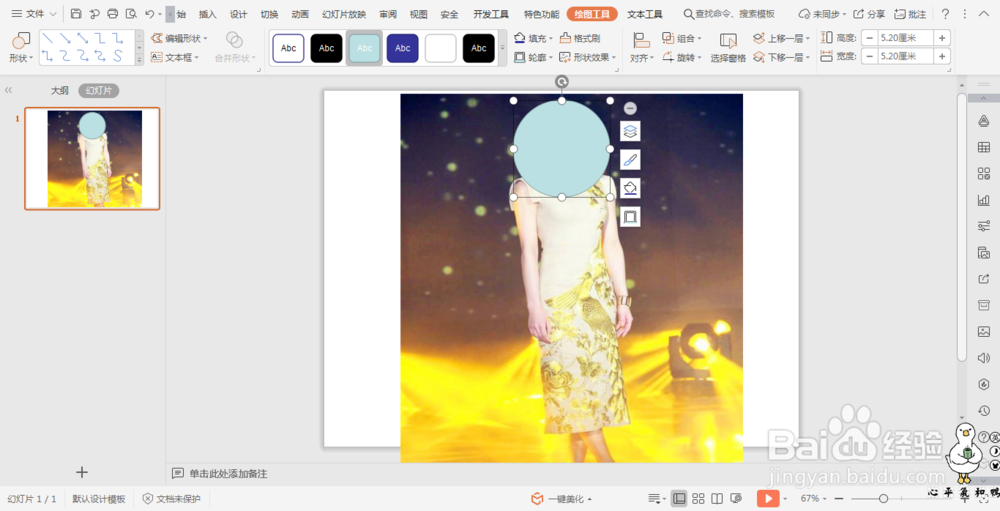
4、选中圆形,在绘图工具中点击“填充”,选择“无填充颜色”,调整一下圆形的位置。
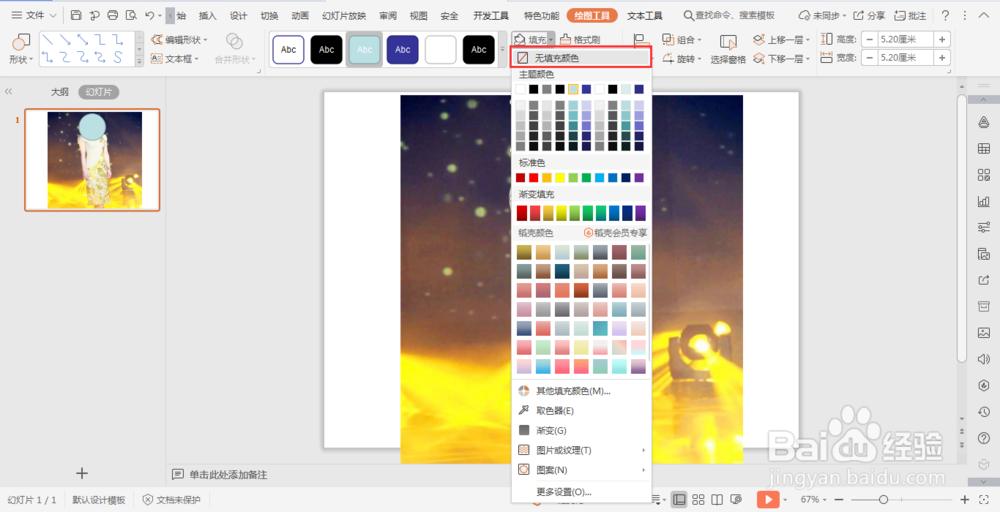
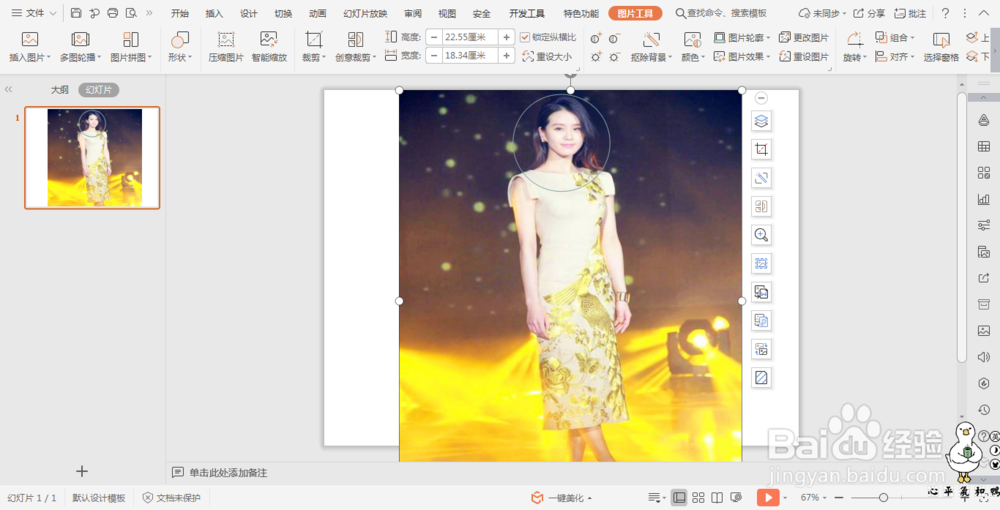
5、按住ctrl键,先选中图片,再选中圆形,在绘图工具中点击“合并形状”,选择下拉菜单中的“相交”。
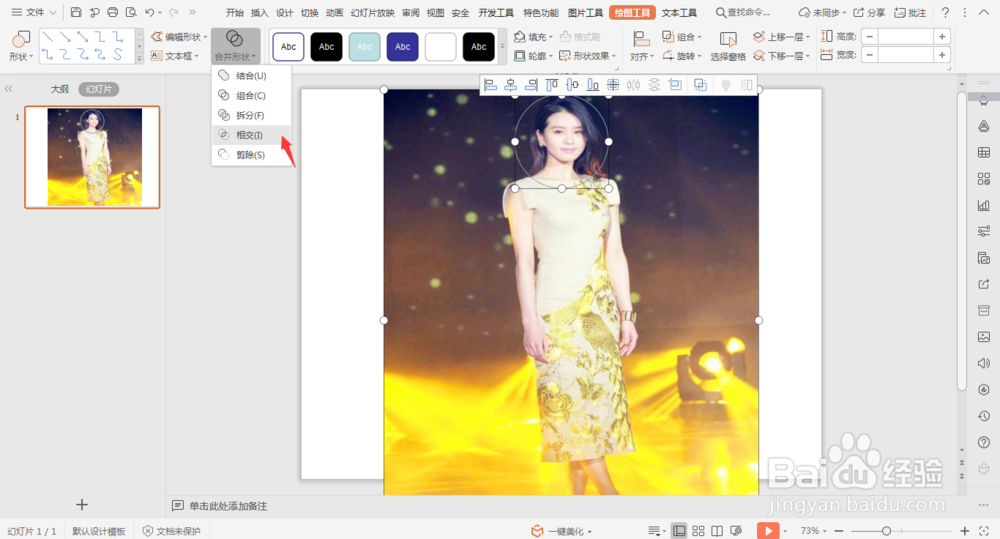
6、这样圆形的个人简历头像就制作好了。